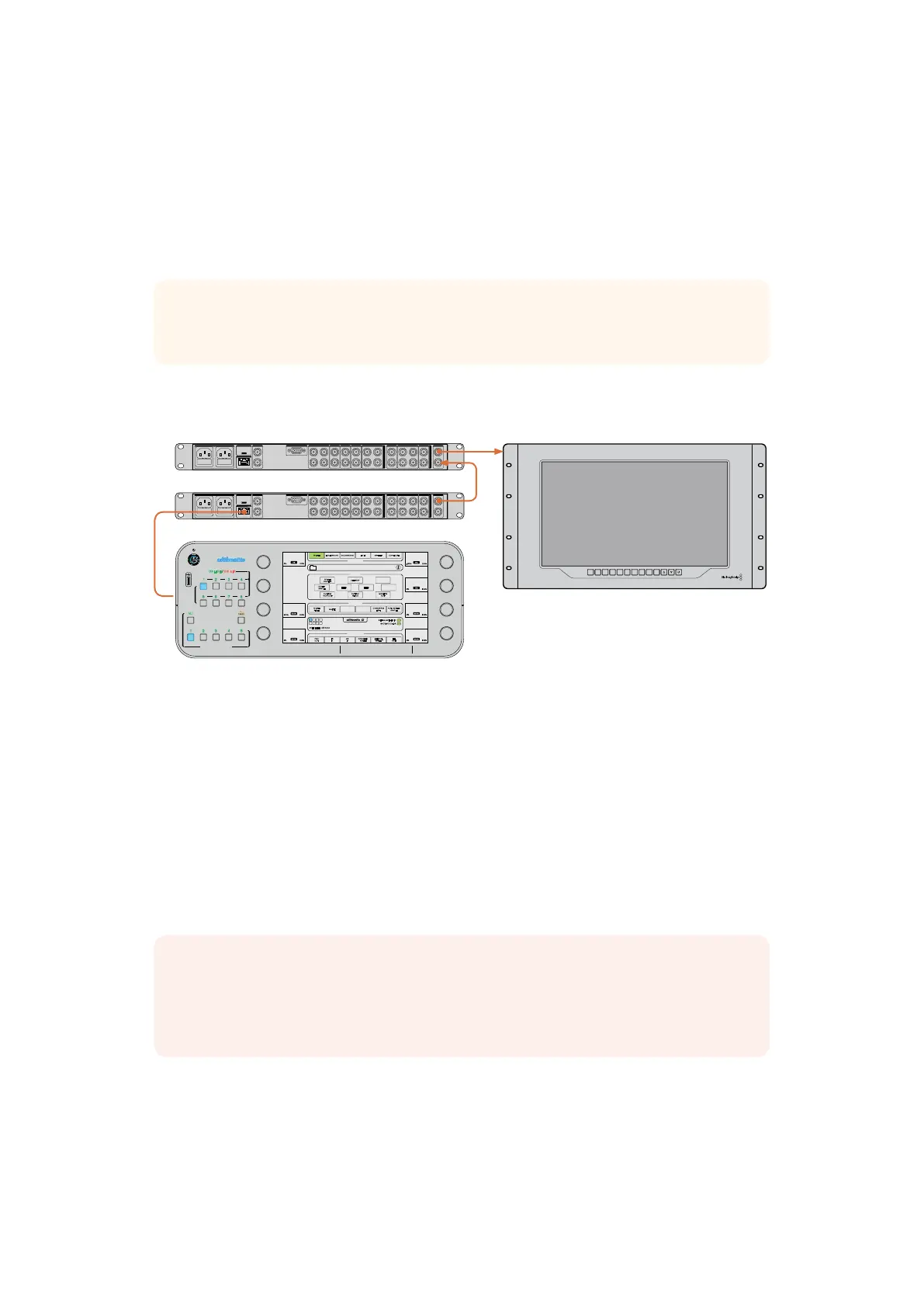Каскадный мониторинг
Функция каскадного мониторинга позволяет выводить изображение свосьми процессоров
Ultimatte
12 через одно устройство.
Последовательное соединение процессоров выполняют через входы ивыходы мониторинга,
апоследний из них соединяют сдисплеем. После этого при выборе одного из устройств на
панели управления соответствующее изображение будет доступно для просмотра.
На рисунке ниже показана схема последовательного соединения двух процессоров для
каскадного мониторинга.
Каскадный мониторинг позволяет просматривать изображение свыхода устройства,
которым втекущий момент управляют спанели Smart Remote 4
Подробнее о каскадном мониторинге см. соответствующую главу вразделе «Установка
настроек».
Автоматический режим композитинга
спомощью кнопки FILE CLEAR
После подключения всех источников иприемников сигнала процессор Ultimatte 12 по
умолчанию выполняет композитинг ссозданием комбинированного изображения
вавтоматическом режиме. Эту настройку можно влюбое время сбросить, нажав кнопку
FILE CLEAR.
При оптимальном освещении иправильном использовании зеленого фона для создания
комбинированного изображения часто бывает достаточно автоматического режима. Если для
более органичного объединения реальных ивиртуальных элементов требуется
дополнительная обработка, можно дополнительно применить настройки BACKGROUND,
FOREGROUND иLAYER.
Подробнее о доступных настройках ифункциях процессора Ultimatte
12 см. разделы ниже.
СОВЕТ. Чтобы активировать функцию каскадного мониторинга, коснитесь значка i,
затем на вкладке Options поставьте флажок для опции Monitor Cascade.
INPUT DISP
H/V
DELAY
3D
LUT 1
BLUE
ONLY
ZOOM PEAK
3D
LUT 2
H
MARK
V
MARK
LOOP
IN
LOOP
IN
LOOP
IN
LOOP
IN
LOOP
IN
GPIO BG FGBG MATTE
LOOP
IN
LOOP
IN
LAYER LAYER MATTEH MATTE
USB
ETHERNET
OUT
IN
REF FILL MATTE
1
2
1
2
1
2
PGM
1
2
TALENT
OUT
IN
MONITOR
LOOP
IN
AC IN G MATTE
INPUTS
OUTPUTS
LOOP
IN
LOOP
IN
LOOP
IN
LOOP
IN
LOOP
IN
GPIO BG FGBG MATTE
LOOP
IN
LOOP
IN
LAYER LAYER MATTEH MATTE
USB
ETHERNET
OUT
IN
REF FILL MATTE
1
2
1
2
1
2
PGM
1
2
TALENT
OUT
IN
MONITOR
LOOP
IN
AC IN G MATTE
INPUTS
OUTPUTS
ONLINE / ON AIR
QUICK LOAD
QUICK SAVE
ALT
1 2 3 4
5 6 7 8
UNITS
FILE
CLEAR
SMART REMOTE 4
1 2 3 4 5
MATTE
MATTE MENU
CLEAN UP
LEVEL
SHADOW
LEVEL
SHADOW
THRESHOLD
MATTE
PROCESS
SCREEN
SAMPLE
CLEAN UP
FILTERFILTER
FOREGROUND BACKGROUND LAYER MATTE IN CONFIGURE
MATTE
CUSTOM
MENUS
MONITOR
OUT
CUSTOM
MON OUT
MATTE
RESET
CURSOR POS
LAST
AUTO SCREEN
SAMPLE
PGM
OUT
FG
IN
BG
IN
COMBINED
MATTE
INTERNAL
MATTE
FILL
OUT
FUNCTIONS
MONITOR OUT
MAIN MENUS
GROUPS
ACTIVE FILE: Ultimatte
0% 100%
100%
100% 200%
100%
0% 100%
0%
RED DENSITY
0% 100%
100%
BLUE DENSITY
0% 100%
100%
BLACK GLOSS
0% 100%
0%
MATTE DENSITY
-100% 300%
0%
REF SOURCE - FG IN
BACKING COLOR
1
2
3 4
5 6 7 8
1
ПРИМЕЧАНИЕ. При нажатии кнопки FILE CLEAR композитинг выполняется
вавтоматическом режиме сиспользованием зеленого цвета вкачестве фона. Когда
съемку ведут на красном или синем фоне, необходимо изменить соответствующую
настройку. Подробнее см. раздел «Краткий обзор композитинга».
401401Подготовка к работе
